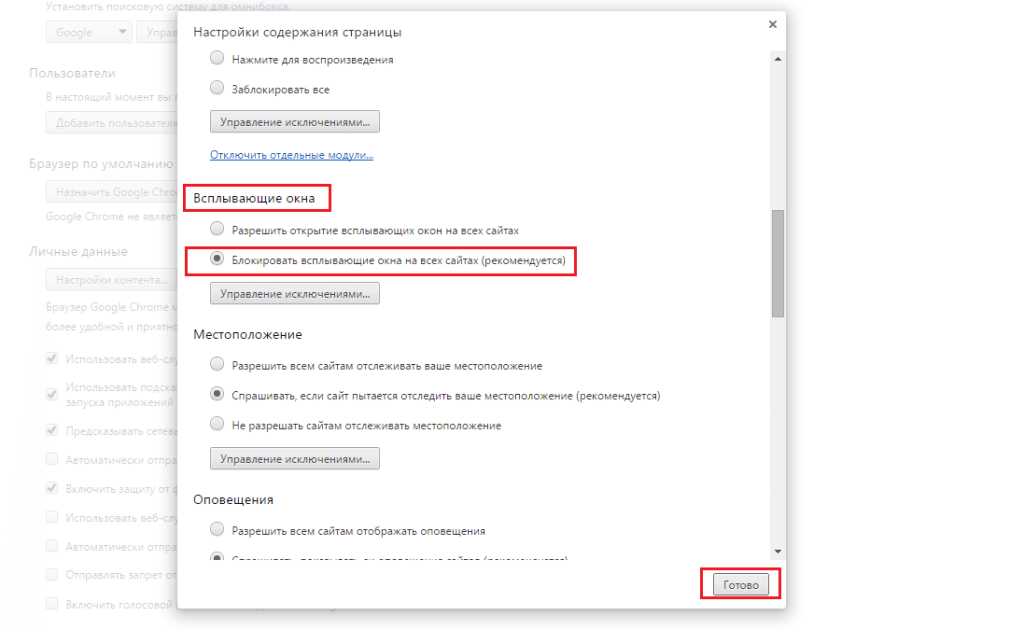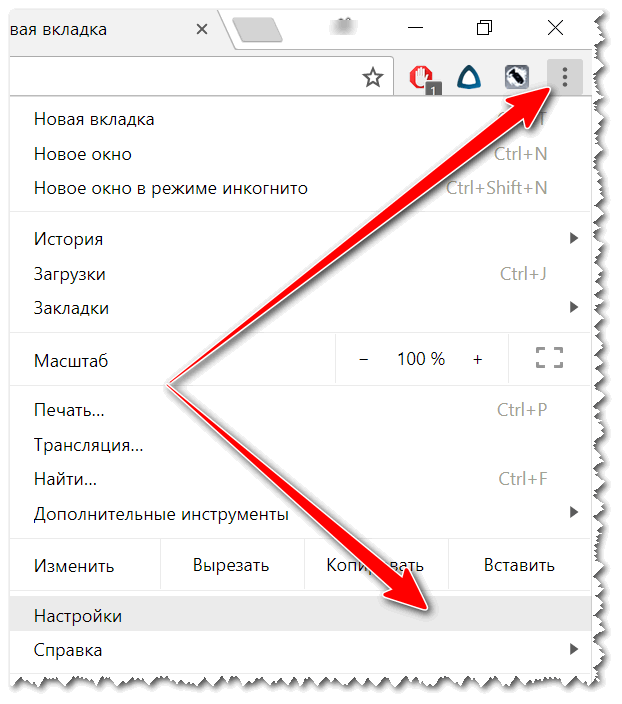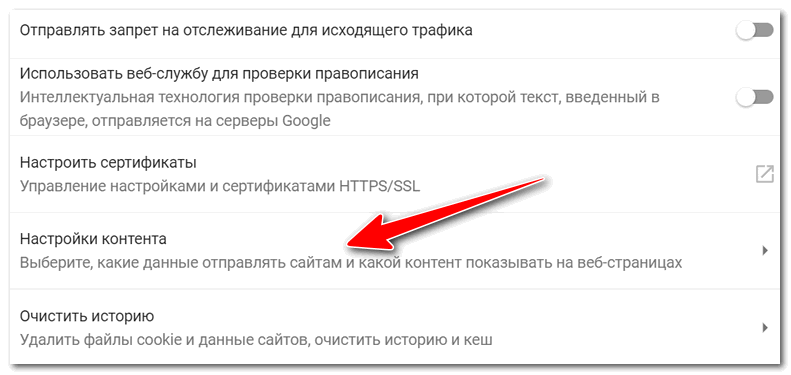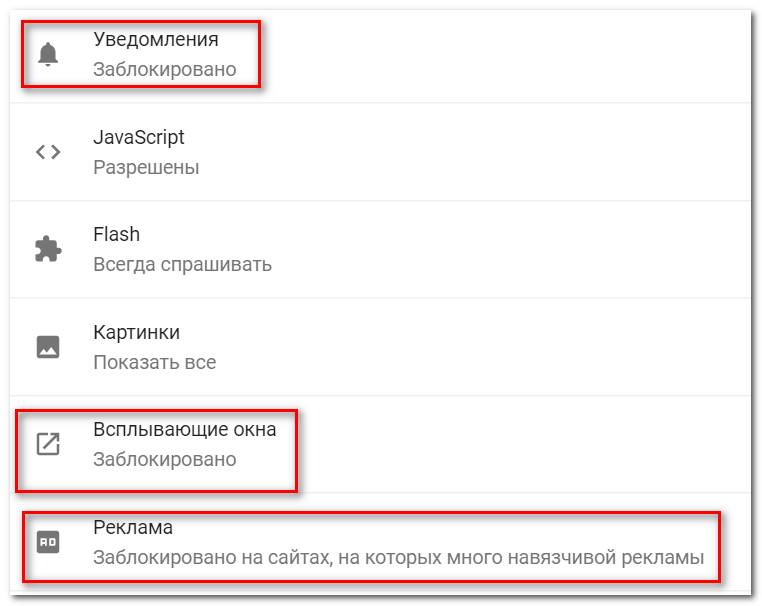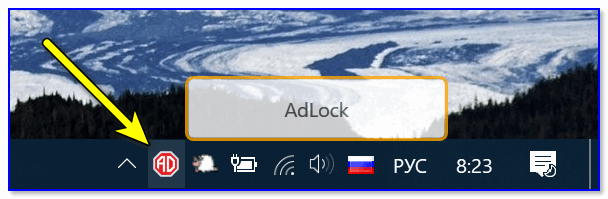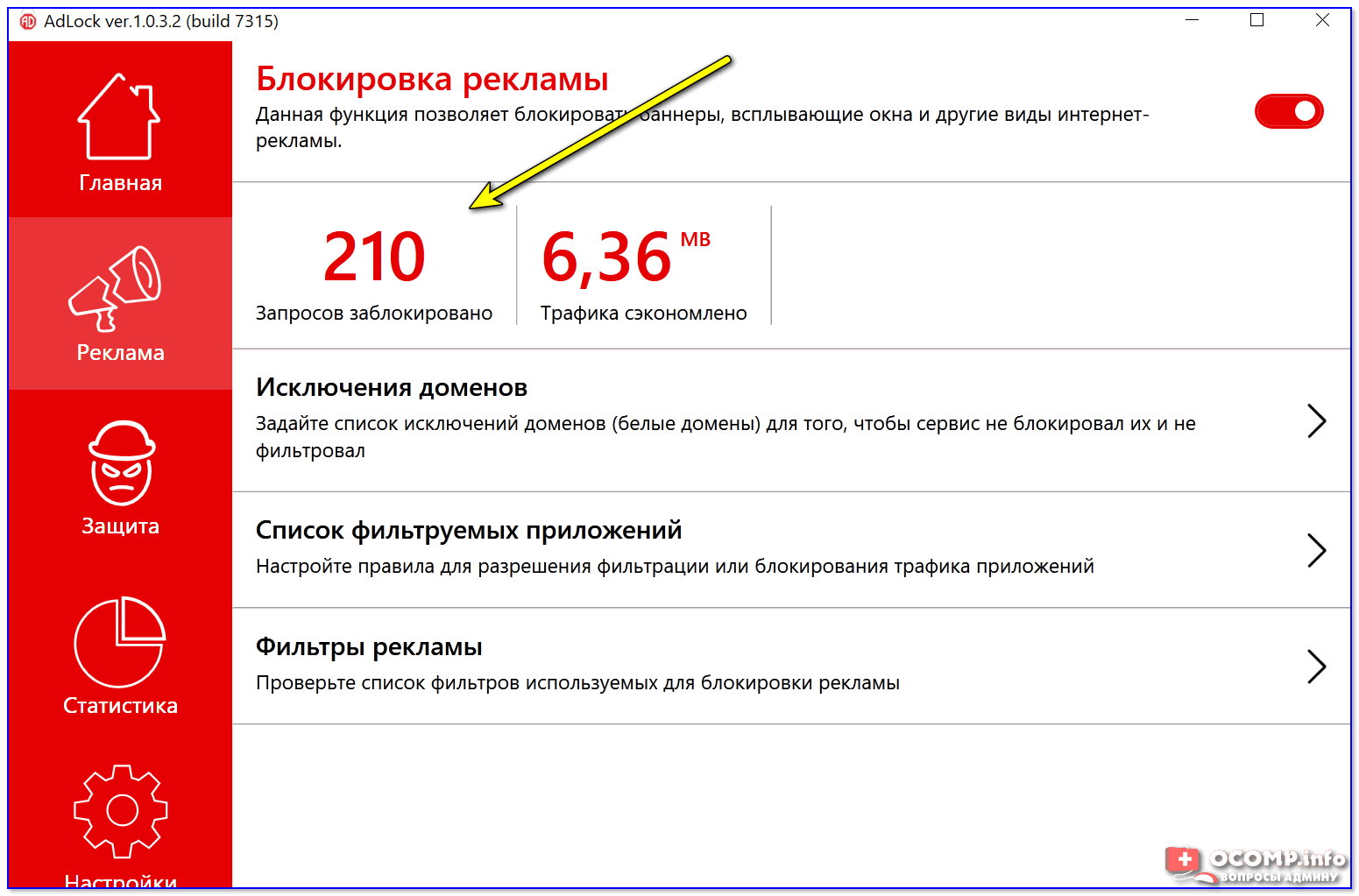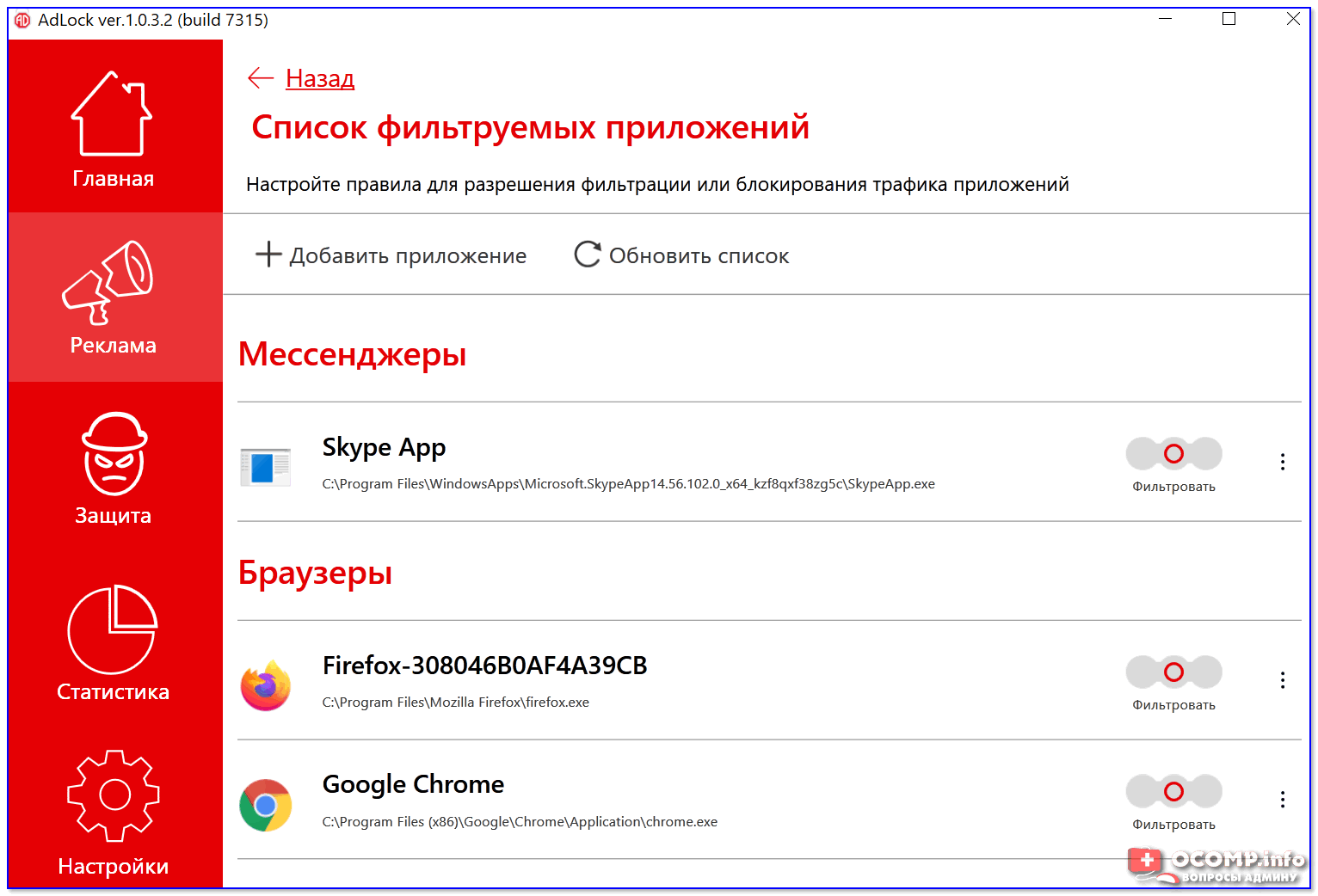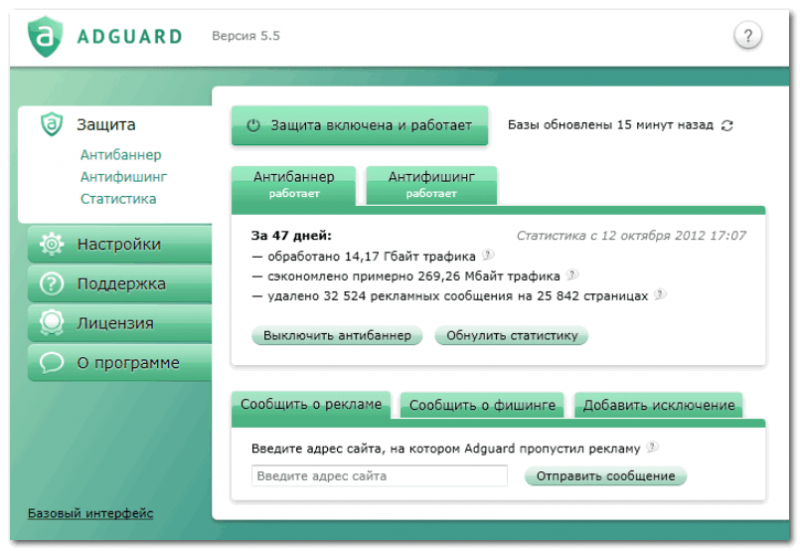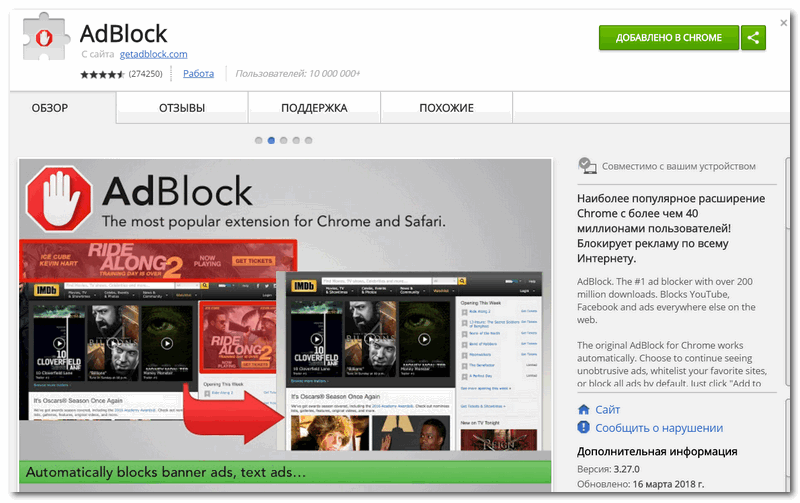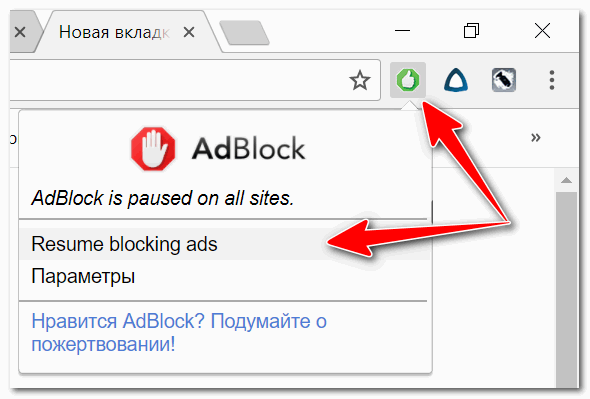Рекламы стало слишком много, и не только на телевидении, но и в интернете. Интернет-площадки сейчас стали удобным и доступным способом для продвижения рекламы. Но в большинстве случаев, если вы зашли на конкретный сайт для поиска информации, назойливая реклама отвлекает вас от работы, а иногда и перекрывает часть контента. Разработчики Google Chrome позаботились о своих пользователях и встроили в программу настройки, позволяющие отключить рекламные окна. Если вы хотите заблокировать контекстную рекламу и всплывающие рекламные окна в браузере, то сделать это очень просто. Подобная функция является стандартной и бесплатной.
Содержание
- Можно ли заблокировать рекламу в Гугл Хром
- Варианты блокировки
- Отключение всплывающих окон через настройки браузера
- Инструмент очистки Chrome
- Расширения
- Проверка на вирусы
- Что делать, если обычные способы не помогают
Можно ли заблокировать рекламу в Гугл Хром
Еще несколькими версиями ранее управлять рекламой в браузере было невозможно, и если она появлялась на ваших рабочих сайтах, то приходилось ее закрывать или обходить. А сейчас, благодаря постоянному усовершенствованию браузера, есть возможность поставить блокировку на рекламный контент. Преимуществом Гугл Хрома является то, что вы сможете по своему желанию отключить:
- всплывающие рекламные окна;
- регулярные уведомления от сайтов;
- контекстную рекламу.
Причем многие пользователи думают, что воспользоваться блокировкой рекламы можно только на платной основе или при помощи специальных дополнительных программ. Однако это не так. Вы можете применять любые функции в настройках Chrome – включать их или отключать. И если вы подробнее с ними ознакомитесь, то найдете специальные пункты в разделе «Конфиденциальность и безопасность», где можно деактивировать не только рекламу, но и другие навязчивые окна, запросы, уведомления.
Варианты блокировки
Теперь подробнее о том, как Гугл Хром блокирует рекламу. Ниже представлено несколько простых и удобных способов, с помощью которых вы сможете навсегда избавиться от назойливой бесполезной рекламы. Применять их стоит не по отдельности, а в совокупности.
Отключение всплывающих окон через настройки браузера
Стандартным способом изменения работы Google Chrome – это обращение к его настройкам. Поэтому избавиться от рекламы в браузере можно через соответствующий пункт в меню. Для этого выполните следующие действия:
- Откройте Гугл Хром.
- Нажмите на кнопку меню (в правом верхнем углу).
- В открывшемся списке доступных опций, выбираете «Настройки».
- Переходите на страницу с настройками, опускаетесь в самый низ и нажимаете «Дополнительные».
- В разделе «Конфиденциальность и безопасность», нужно перейти в «Настройки сайта».
- Здесь будет представлен целый список пунктов, которые будут полезны при работе обозревателя. Чтобы избавиться от рекламы и всплывающих окон, нужно выбрать два пункта «Реклама» и «Всплывающие окна», в каждом из этих окон деактивировать функцию.
Вот так просто реклама, которая не несет никакой пользы, заблокирована. Дополнительно перезагружать компьютер не нужно, браузер можете перезапустить, чтобы настройки вступили в работу.
Инструмент очистки Chrome
Реклама может продолжать появляться в браузере, даже когда соответствующие настройки применены. Это не значит, что Chrome некорректно работает, просто иногда рекламу посылают сторонние утилиты, установленные на компьютере. Чтобы обнаружить эту проблему и применить необходимые меры, нужно воспользоваться следующей специальной программой, разработанной для Гугл Хром. Называется она «Инструмент очистки Chrome».
Что вам нужно сделать? Во-первых, скачать и установить данную программу, а после произвести сканирование браузера на предмет сторонней рекламы. Итак, после того, как вы скачаете «Инструмент очистки Chrome», работа его выглядит следующим образом:
- Запускаете программу.
- Начинается процесс сканирования с отображением его прогрессивности.
- По окончании результата проверки утилита обнаружит проблему и предложит ее устранить или выдаст противоположный результат «Ничего не найдено».
- Если никаких сторонних действий не найдено, но реклама остается в браузере, то вы можете нажать «Продолжить» и тогда вас перенесет на страницу со сбросом настроек браузера. Это позволит откорректировать работу веб-обозревателя.
- В случае сброса настроек браузер возвращается к своим первичным параметрам, но при этом не затрагивает историю посещений, сохраненные закладки и пароли к учетным записям.
Расширения
Для браузера Гугл Хром представлено большое количество расширений в интернет-магазине Google WebStore. При помощи установки расширений вы можете добавить в свой браузер дополнительные функции и программы. Расширения устанавливаются непосредственно в Гугл Хром. Преимуществом использования расширений является то, что они более надежные и обладают большим функционалом, чем стандартные функции по блокировке рекламы. Чтобы добавить в браузер соответствующую программу, необходимо выполнить следующую инструкцию.
- Запускаете
- Переходите в меню.
- Выбираете «Дополнительные инструменты», а далее «Расширения».
- Вас перенесет на страницу с установленными расширениями и популярными, чтобы найти блокировщика, нужно нажать на три вертикальные линии слева, возле названия «Расширения» и внизу перейти в «интернет-магазин Chrome».
- Слева появится строка поиска, куда вы можете вписать название программы для блокировки рекламы, нажать Enter и установить расширение. Мы предлагаем вам «AdBlock» или «AdGuard».
AdBlock считается популярным дополнительным инструментом для отключения рекламы в браузере. Это плагин номер 1 среди блокировщиков для Гугл Хром. Преимуществом установки такого расширения является не только его надежная работа и блокировка любой рекламы, но и полностью бесплатное использование, так как у многих утилит бесплатный режим предоставляется только в тестовом периоде.
AdGuard – эффективное и удобное приложение для Chrome, которое помогает защитить пользователя не только от назойливой, но и вредоносной рекламы. Он устраняет до 90% ненужных окон и оставляет только полезный контент на сайте. Дополнительно AdGuard обладает рядом и других важных функций, которые вы можете активировать, а также потребляет небольшое количество оперативной памяти, что не отображается на скорости работы в интернете. Однако ввиду большого количества преимуществ следует отметить, что программа платная.
После установки программы ее иконка будет отображаться справа на верхней панели инструментов. Вы можете нажать на нее и произвести необходимые настройки, а также отключить или включить.
Проверка на вирусы
Дополнительное действие для окончательного избавления от рекламы – это проверка компьютера на предмет вирусов. Дело в том, что атака вирусов может распространяться не только на действие отдельных файлов системы, но и на работу программ, от чего браузер Гугл Хром не защищен. И как результат – появление рекламных окон продолжается даже после блокировки их стандартными инструментами, так как вирус самостоятельно посылает вредоносные рекламные баннеры в браузер. Поэтому обязательно включите антивирус и проверьте, есть ли угроза со стороны интернета.
Что делать, если обычные способы не помогают
Обычно, установив ограничение на рекламу и всплывающие окна, проблема сразу решается. Но некоторые пользователи жалуются на то, что иногда реклама все равно появляется, даже после установки дополнительного расширения. Почему так происходит. Здесь может быть две причины:
- Во-первых, наличие вирусов создает вредоносный рекламный контент.
- Во-вторых, устаревшая версия браузера может не справляться с новыми рекламными окнами, которые разрабатываются по усовершенствованным веб-стандартам.
Исходя из основных причин, решить проблему абсолютно несложно. Если у вас нет антивирусной программы, то обязательно установите и просканируйте компьютер. Это поможет не только убрать недочеты в работе браузера, но и исключить угрозу для других программ. А если вы давно не обновляли Гугл Хром, то обязательно сделайте это, а после повторите все пункты блокировки рекламы через стандартные настройки.
На чтение 4 мин Опубликовано 17.04.2021
Обновлено 23.10.2022
На всех сайтах в интернете есть реклама. В этом нет ничего удивительного – хостинг, домен, услуги программиста и копирайтера стоят денег. Однако некоторые вебмастера переходят границы и увешивают свой ресурс так, что добраться до контента становится очень тяжело. В этой статье я расскажу, как выбрать и установить блокировщик рекламы для Chrome (Ad Blocker).
Содержание статьи
- Что представляет собой Adblock и как выбрать лучший
- Установка и настройка Adblock Plus для блокировки рекламы в Google Chrome
- Установка
- Настройка
- Другие Add Block дополнения
- Блокировка рекламы для Youtube (оценка пользователей: 🌟🌟🌟🌟)
- Ublocker (оценка пользователей: 🌟🌟🌟🌟)
- Ultimate (Оценка пользователей: 🌟🌟🌟🌟🌟)
- Заключение
Что представляет собой Adblock и как выбрать лучший
Ad Blocker – это специальный плагин для браузера, с помощью которого блокируются рекламные материалы следующих форматов:
- Баннеры;
- Всплывающие окна;
- Контекстные объявления от Яндек и Гугл;
- Вредоносные скрипты и программы.
Работает расширение по следующему принципу: если при загрузке страницы сайт начинает подгружать информацию со стороннего сервера, то блокировщик проверяет, есть ли этот сервер в его списке. Если соответствие обнаруживается, то загрузка прекращается, и Вы не видите объявлений.

Исходя из всего вышесказанного, блокиратор должен обладать следующими качествами:
- Иметь большую базу данных рекламодателей;
- Быть бесплатным;
- Потреблять мало системных ресурсов;
- Иметь защиту от фишинговых программ.
Всем этим требованиям удовлетворяет блокатор Adblock Plus. Ниже мы рассмотрим, как его скачать и настроить в браузере Гугл Хром.
Установка и настройка Adblock Plus для блокировки рекламы в Google Chrome
Адблок Плюс – один из лучших плагинов для блокировки рекламы. С помощью него вы заблокируете рекламные материалы любых форматов. Также надстройка обеспечивает конфиденциальность в сети, запрещая передавать на сторонние сервера Ваши пользовательские данные.
Ссылка на скачивание
Установка
Чтобы поставить блокировщик объявлений необходимо перейти в магазин расширений. Для этого:
- Откройте окно браузера Гугл Хром перейдите в «Меню», кликнув на три точки в правом верхнем углу.
- В выпавшей вкладке нажмите и выберите пункт «Настройки».
- В колонке слева кликните на «Расширения».
- Нажмите на три черточки в левом верхнем углу и выберите «Открыть интернет-магазин Google Chrome».
- В строке поиска сверху наберите «Ad Blocker Plus» и нажмите на Enter.
- Выберите нужный блокировщик из появившегося списка, как показано на скриншоте ниже.
- В правом углу нажмите на кнопку «Установить».

Настройка
Для правильной работы блокировки, нужно выставить в надстройке правильные опции. Для этого в Хроме:
- Зайдите в «Расширения», как было показано выше. Проверьте, чтобы чек бокс стоял в положении «Включить».
- Теперь нажмите на значок «мозайки» в правом углу и активируйте «булавку» напротив блокировщика. Так Вы закрепите значок плагина в верхней панели интернет-обозревателя и сможете отключать его и включать когда захотите.

После этого блокировка в Google будет активирована, и Вы сможете приступить к работе.
Другие Add Block дополнения
Следующие аддоны «антирекламы» станут хорошей альтернативой варианту предложенному выше. К названиям будет добавлен основной функционал, рейтинг юзеров в магазине и ссылка на скачивание.
Блокировка рекламы для Youtube (оценка пользователей: 🌟🌟🌟🌟)
Специализированный блокировщик для одноименной социальной сети. Благодаря ему Вы будете иметь возможность смотреть видео без 15-30 секундного проморолика в начале. Работает по специальному алгоритму для обхода блока.
Загрузить
Ublocker (оценка пользователей: 🌟🌟🌟🌟)
Очень хороший блокировщик. Его главные достоинства заключаются в быстроте работы и потреблению машинных ресурсов. Прекрасно подойдет для старых компьютеров и ноутбуков. Двести тысяч загрузок пользователями. Минусы – нет поддержки русского языка в интерфейсе.
Загрузить
Ultimate (Оценка пользователей: 🌟🌟🌟🌟🌟)
Мощный блокировщик рекламы для Google Chrome. Обладает всеми возможными функциями. Главный упор сделан на конфиденциальность работы в браузере. Включив нужную функцию, ни одна компания не сможет получить Вашу пользовательскую информацию. Особенно это касается тех, кто пользуется предложениями и продуктами от Google. База данных не уступает Адблок Плюс. Хороший вариант для высокопроизводительных компьютеров и ноутбуков
Загрузить
Заключение
На этом всё, теперь Вы знаете, как поставить блокировщик рекламы для Chrome. Выполнить эти действия в браузере сможет любой пользователь, даже полный чайник. Если статья Вам понравилась, то поставьте оценку в 5 звезд ниже. Также обращайтесь за помощью в комментарии и высказываете свои мнения за или против этих дополнений.
Python программист. Увлекаюсь с детства компьютерами и созданием сайтов. Закончил НГТУ (Новосибирский Государственный Технический Университет ) по специальности «Инфокоммуникационные технологии и системы связи».
Как блокировать рекламу в браузере средствами самого Google Chrome
21.01.2021
Очень часто заходя на сайт хочется побыстрее закрыть его: рекламы на странице столько, что она буквально «прёт из всех щелей». Многие пользователи для блокировки рекламных блоков используют браузерные расширения типа AdBlock, uBlock Origin, Adguard и пр. Я не пользуюсь ни одним из них и вообще предпочитаю не скрывать рекламу на страницах. Почему? Поделюсь этим в конце данной статьи.
Сейчас же хочу рассказать об одной функции Google Chrome, о которой вы вероятно услышите впервые, хотя она существует в браузере с февраля 2018 г. Знаете ли вы, что в Хроме есть встроенный блокировщик рекламы?
По умолчанию он включен, но вы можете настроить его под свои предпочтения для более приятного серфинга в интернете.
Какая реклама блокируется?
Сразу отмечу, что блокировщик хрома будет вырезать на страницах не всю рекламу, как AdBlock и аналоги, а только ту, которая злоупотребляет доверием пользователей и нарушает стандарты утвержденные Better Ads Standards.
Сайты, где она была замечена, попадают в единый общедоступный черный список, с которым браузер сверяется в режиме онлайн. Если посещаемый сайт присутствует в блэк-листе, Хром блокирует на нем все рекламные объявления.
Какие форматы блоков относятся к злоупотребляющими доверием, подробно приведено в справке Гугл. Обещают скрывать:
- Всплывающую рекламу в нижнем правом углу браузера.
- Навязчивую рекламу, перекрывающую контент на странице.
- Интерактивные области, не видные глазу пользователя, при клике по которым появляются всплывающие окна.
- Элементы, выполняющие переадресации на другие ресурсы сети.
- Вредоносное, нежелательное ПО и пр.
Блоки Adsense, Яндекс Директ и прочих доверенных рекламных сетей затронуты не будут, так как они соответствуют принятым стандартам.
Как блокировать рекламу на всех сайтах подряд
Чтобы сделать свое времяпрепровождение на сайтах более комфортным и безопасным, следует перейти в Настройки Хрома – Конфиденциальность и безопасность – Настройки сайта.
В открывшемся списке выбрать Реклама и убедиться в том, что ползунок находится в крайнем левом положении.
Для быстрого доступа к данной настройке можно вставить в адресную строку Хрома ссылку chrome://settings/content/ads
Некоторые вирусы могут деактивировать встроенный блокировщик и прописывать какой-либо сайт в исключения. Поэтому сразу проверьте нет ли у вас каких-либо лишних записей в списке «Разрешить».
Как выключить блокировку на отдельных сайтах
Находясь на каком-либо сайте, кликните на иконку замочка слева от названия домена в адресной строке браузера и нажмите «Настройки сайтов».
Найдите пункт «Реклама» и в выпадающем списке выберите опцию «Разрешить».
Таким образом вы разрешите показ на указанном сайте всех без исключения рекламных блоков, даже если он занесен в блэк-лист.
Как блокировать всплывающие окна
Если вас донимают всплывающие окна в Хроме, проверьте следующую опцию: Настройки – Конфиденциальность и безопасность — Всплывающие окна и переадресация.
Убедитесь в том, что переключатель находится в крайнем левом положении (по умолчанию).
Если же вы хотите блокировать надоедливые окошки под адресной строкой с предложением показа уведомлений, то читайте данную статью.
Блокировка рекламы через AdLock
Еще один способ решения озвученной в статье проблемы является использование блокировщика рекламы AdLock. Эта программа эффективно борется с баннерами, всплывающими окнами, видеоблоками и т.п.
Помимо фильтрации рекламы AdLock также выполняет функцию своего рода антивируса: не дает перейти по ссылкам на вредоносные и мошеннические сайты, защищает от утечки персональных данных. Ну а побочным эффектом её работы является ускорение серфинга в интернете и конечно же экономия мобильного трафика, потому что современные рекламные блоки могут весить до нескольких Мегабайт.
Программа платная (есть тестовый 14-дневный период), в наличии версии для всех распространенных платформ: Android, Windows, iOS, macOS.
Итог
Теперь свои мысли о том, почему я не пользуюсь блокировщиками рекламы в браузере. Во-первых, я сам являюсь вебмастером и прекрасно знаю, что рекламные блоки на страницах сайта – это доход владельца сайта, который он тратит на оплату хостинга, домена, написание статей и пр. Сайтов без минимального дохода, основанных на чистом энтузиазме, в сети крайне мало. Пусть я и не буду кликать, но показы вебмастеру всё равно засчитываются. Да, это сущие копейки, но всё же…
Во-вторых, обилие рекламы на сайте лично для меня является наглядным и достоверным показателем качества информации, которую он даёт. Во всём нужна мера. Если блоками рекламы усеяна вся статья, справа и слева что-то всплывает, мигает, тизеры с шоковыми картинками привлекают внимание, то по опыту знаю, что и контент у него будет соответствующий. С такого сайта я уйду как можно скорее даже не задумываясь. Благо, на один и тот же запрос поисковики выдают ссылки на тысячи сайтов – так что выбор источника информации точно есть 
Похожие публикации:
- Что делать, если вам не пришел платеж AdSense?
- Как скачать всю Википедию на компьютер или телефон
- Как одновременно запускать несколько программ с одного ярлыка
- Как уменьшить размер видео без потери в качестве
- Как быстро навести порядок в закладках браузера
Понравилось? Поделитесь с друзьями!
Сергей Сандаков, 42 года.
С 2011 г. пишу обзоры полезных онлайн сервисов и сайтов, программ для ПК.
Интересуюсь всем, что происходит в Интернет, и с удовольствием рассказываю об этом своим читателям.

Думаю, со мной никто не будет спорить, что некоторые сайты чересчур перебарщивают с рекламой… 👀
Например, зайдя на любой из большинства торрент-трекеров — становится «страшно», такое обилие рекламы просто не даёт нормально пользоваться ресурсом. Особенно раздражают различные всплывающие окна, открывающиеся вкладки и надоедливые баннеры и т.д.
Собственно, в этой статье хочу поделиться несколькими рекомендациями, как можно быстро заблокировать и убрать от просмотра подобную рекламу (в статье приведу способы ее блокировки как в отдельно-взятом браузере Chrome, так и универсальные варианты). 👌
Думаю, статья будет актуальна для многих реклама-ненавистников.
И так…
👉 Дополнение!
Однако, я не ярый противник рекламы вообще. Реклама помогает многим ресурсам существовать (в том числе и этому), узнавать о многих новинках, новостях, моде и пр.
Поэтому, я бы порекомендовал блокировать только самую агрессивную рекламу (к тому же многие блокировщики часто могут «подрезать» вместе с рекламой и часть элементов сайта, а значит возможно вы не увидите нужные функции или информацию).
*
Блокировка рекламы за несколько шагов
ШАГ 1: отключаем всплывающие уведомления и баннеры в настройках Chrome
Первое, с чего следует начать эту статью, это с рассмотрения функций, которые уже встроены в сам браузер. И надо заметить, что за последнее время Chrome существенно улучшился в плане борьбы с навязчивыми окнами, баннерами, тизерами и пр. «добром».
Сначала откройте настройки браузера: можно просто открыть страничку chrome://settings/, либо нажать на значок с «тремя» точками в верхнем меню и выбрать пункт «настройки». См. скрин ниже. 👇
Настройки браузера Chrome
Далее раскройте вкладку «Дополнительные», и перейдите в раздел «Настройка контента» (также можно воспользоваться ссылкой chrome://settings/content).
Настройки контента
Обратите внимание на три вкладки:
- уведомления: рекомендую заблокировать (на многих сайтах всплывают рядом с адресной строкой предложения на получение новостей через небольшие всплывающие окна. В большинстве случаев — эти штуки только отвлекают);
- всплывающие окна: думаю, без комментариев, можно переводить в режим «заблокировано»;
- реклама: советую перевести в режим «Заблокировано на сайтах, на которых много навязчивой рекламы».
Уведомление и всплывающие окна заблокированы
Теперь попробуйте обновить несколько страничек сайтов, где раньше была реклама — ее на порядок должно стать меньше. Возможно, остальные шаги ниже вам больше и не требуются…?
*
ШАГ 2: используем спец. программы, позволяющие блокировать рекламу во всех приложениях: браузерах, Skype, uTorrent и т.д.
Сейчас довольно-таки популярны специальные программы, которые позволяют блокировать и удалять рекламу сразу из всех приложений: браузеры, мессенджеры и пр. Речь идет о AdLock, AdGuard, AdMuncher, AdFender и т.д. Одни из самых популярных за последние годы — это AdLock и AdGuard, на них и остановлюсь…
👉 AdLock (ссылка на офиц. сайт)
AdLock — это спец. приложение, защищающее не только ваш браузер Chrome, но и всю остальную систему от разного рода рекламы! Сразу отмечу, что блокируются как всплывающие и мигающие окна на веб-сайтах, так и баннеры в различных программах: Skype, uTorrent, Steam и пр.
Что еще сильно подкупает: после установки и запуска приложения — оно «тихо» поселяется в трее (рядом с часами) и больше не отвлекает вас надоедливыми «вопросами». С этого момента вся реклама будет фильтроваться!
AdLock — установлен
Кстати, благодаря AdLock удается не только защититься от отвлекающих рекламных объявлений, но и сэкономить на этом достаточно большое количество трафика (это может быть особенно актуально у кого лимитное подключение или низко-скоростной доступ).
Пример: как поработал AdLock (👇) за 30-40 мин., пока я знакомился с несколькими статьями в сети…
Статистика блокировки — AdLock
Отмечу, что AdLock — достаточно гибкое приложение. Оно позволяет легко создавать списки программ и сайтов, где фильтрация рекламы не нужна. См. пример ниже.
Список фильтруемых приложений
В общем и целом, программу смело можно рекомендовать к знакомству (благо, что 2 недели можно пользоваться всеми функциями абсолютно бесплатно).
👉 AdGuard
Сайт: https://adguard.com/ru/
AdGuard — главное окно управления
AdGuard — это многофункциональная программа, которая защитит вас от рекламы и вирусов в интернете. Программа эффективно встраивается в браузер, предотвращая как заражение самого браузера, так и прочего софта.
Какие у нее преимущества перед антивирусом и прочими аналогами и расширениями:
- она «видит» и распознает рекламное ПО, adware, malware, вредоносные сайты и пр. — позволяет вовремя это всё блокировать, и не допускать заражение системы (многое из этого не видит классический антивирус!);
- она автоматически и сразу блокирует рекламу в браузерах и мессенджерах: Opera, Chrome, Microsoft Edge, Firefox, Яндекс-браузер, Skype, Viber, uTorrent и пр.;
- программа блокирует рекламу еще до того, как она будет обработана браузером и представлена вам (в отличие от многих расширений для браузера, которые просто не показывают рекламу, но ничего не вырезают с кода странички);
- есть фильтры для качественного представления страничек, с которых была выреза реклама (без этой обработки, страничка с вырезанным контентом, может «поехать» и вы с нее ничего не сможете прочитать).
В общем-то, тоже рекомендую (по крайней мере) к тестированию…
*
ШАГ 3: используем спец. расширения Chrome
Наиболее популярные расширения для Chrome — это Adblock и Adblock Plus (Plus — версия с некоторыми дополнениями, но в целом по возможностям они одинаковы).
Ссылки на официальный сайт привожу ниже. Для установки достаточно кликнуть одну кнопку «Добавить в Chrome».
👉 Adblock: https://chrome.google.com/
👉 Adblock Plus: https://chrome.google.com/
AdBlock — просмотр сайта с включенным расширением, и без него
Собственно, если установка успешно прошла, на панельки сверху вы увидите небольшой значок с «рукой». Щелкнув по нему мышкой — вы сможете заблокировать показ всей рекламы (и также легко отключить блокировку). Кроме этого, можно настроить белые списки (сайты, где блокировать рекламу не следует).
Adblock в действии
*
ШАГ 4: если ничего из вышеперечисленного не помогло, и реклама показывается всё равно. Причем даже на тех страничках, где ее не должно быть (и никогда раньше не было)
Можно вас «поздравить», на 99% вы поймали вирус (рекламное ПО), которое встраивается, например, в браузер и никакие расширения или программы вам уже не помогут, пока вы не удалите эту «заразу» из системы.
Описание всех процедур по такой чистке браузера достаточно объемное, поэтому рекомендую воспользоваться рекомендациями одной из моих предыдущих статей (ссылку привожу ниже 👇).
Выполните те 4-5 действий по шагам (которые там приведены) для качественной очистки системы и браузера от рекламного ПО.
👉 В помощь!
1) Избавляемся от рекламного ПО, заразившее браузер.
2) Как удалить вирусы с компьютера, если антивирус их не видит.
*
Не забывайте, что реклама — это не всегда плохо…
(просто бывает плохая реклама 😎).
Удачи!
👋
Первая публикация: 01.04.2018
Корректировка: 15.01.2020


Полезный софт:
-
- Видео-Монтаж
Отличное ПО для создания своих первых видеороликов (все действия идут по шагам!).
Видео сделает даже новичок!
-
- Ускоритель компьютера
Программа для очистки Windows от «мусора» (удаляет временные файлы, ускоряет систему, оптимизирует реестр).
Вы являетесь одним из немногих людей, которым нравится видеть рекламу при посещении сайтов в интернете? Быть может, вам также нравится, когда видео на YouTube постоянно прерывается рекламой?
Наверняка нет.
Хотя нужно понимать, что множество людей зарабатывают благодаря рекламе на сайтах и видео, всё же она может сильно раздражать. Она может мешать самыми разными методами. Например, занимая много места на веб-страницах. Когда вы посещаете сайт, вы хотите что-то прочитать, увидеть или услышать, и это точно не реклама.
Ниже приведён пример рекламы с британского сайта Daily Mail. На первом изображении показан сайт без блокировщика рекламы. В результате реклама есть с обеих сторон и над заголовком.
Теперь включаем блокировщик рекламы.
Вот как выглядит эта же страница без рекламы.
Нужно иметь в виду, что рекламу блокируют не только ради красоты. Реклама на сайтах часто может замедлять загрузку веб-страниц. Также она плохо сказывается на конфиденциальности и безопасности. Всплывающие окна и продолжительные видеоролики бесцеремонно лезут в глаза, отвлекая от содержимого страницы.
Обычно реклама на экране только отвлекает. Она занимает ограниченное пространство, прерывая содержимое страницы и расходуя ваш трафик. На устройства пользователей попадают файлы Cookie и трекеры, чтобы шпионить за вашими действиями в интернете. Иногда может загружаться рекламное или вредоносное программное обеспечение, которое встраивается в браузер и внедряет ещё более надоедливую рекламу.
Три причины отказаться от рекламы
Вы ещё не убеждены, что с рекламой нужно бороться? Тогда стоит рассмотреть три вызываемые рекламой проблемы.
1. Конфиденциальность
Реклама в интернете опасна с точки зрения конфиденциальности. В большинстве случаев реклама загружается через сети на сторонних доменах. Там содержится изощрённое программное обеспечение для отслеживания действий пользователей в интернете, так называемые трекеры. Когда вы занимаетесь своими делами в интернете, трекеры составляют ваш профиль.
Этот профиль в итоге может содержать персональную информацию, включая возраст, адрес, состав семьи и список друзей, что вы смотрите в интернете и т.д. Здесь может оказаться вся информация о вас, которую трекеры смогут найти.
Зачем им это нужно? Чтобы показывать вам рекламу, которая якобы с большей вероятностью заставит вас купить рекламируемые продукты. Или продать эту информацию кому-то другому с той же целью.
Реклама в интернете представляет собой не просто рекламу. Это полноценный инструмент слежки, при помощи которого посторонние люди нарушают вашу конфиденциальность.
Нет ничего более пугающего, чем реклама продукта, который вы чуть раньше искали в интернете. После этого данный продукт показывают вам на каждом сайте, в каждом приложении.
2. Безопасность
Компьютер или мобильное устройство могут подхватить вредоносное программное обеспечение, всего лишь зайдя на сайт с рекламой.
Вредоносной рекламой называется такая реклама, через которую распространяется вредоносное программное обеспечение. Вы заходите на сайт, на страницу загружается инфицированная вирусами реклама. Затем эти вирусы незаметно загружаются на ваше устройство и вы ничего не можете с этим поделать.
От пользователя не требуется нажимать ни на какие кнопки. Реклама загружается автоматически. Она может быть даже на крупных сайтах, вроде New York Times и BBC.
Какие именно вирусы распространяются при помощи такой рекламы? Они могут задействовать уязвимости в вашем браузере или операционной системе для кражи персональных данных. Или это может быть приложение-вымогатель, которое зашифрует ваши файлы и будет просить выкуп за их возврат.
3. Производительность
Для загрузки и отображения рекламы нужны системные ресурсы вашего устройства, которые отнимаются от решения более важных задач. В первую очередь страдают мобильные устройства. На смартфонах реклама может показываться не только в браузере, но и в многочисленных установленных приложениях. Таким образом, пользователи могут пострадать от рекламы, даже если не запускают браузер.
Исследование 2016 года показало, что мобильная реклама может расходовать три четверти вашего интернет-канала и почти половину трафика. С тех пор скорость мобильных сетей выросла, но и реклама потребляет всё больше ресурсов. Всё это снижает продолжительность работы устройств без розетки, поскольку повышает расход ресурсов и расход энергии батареи.
Сколько бы трафика не расходовала реклама, платить за это придётся вам. Таким образом, заметная часть ваших расходов на интернет тратится на заработок незнакомых людей, которые засоряют ваше устройство ненужным мусором или откровенно опасными вредоносными приложениями.
Этих соображений должно быть достаточно, чтобы задуматься об установке блокировщика рекламы.
Типы блокировщиков рекламы
Вы убедились, что вам необходимы инструменты обеспечения конфиденциальности и блокировки рекламы, которая засоряет вашу интернет-жизнь. Что именно можно сделать? Установить блокировщик рекламы.
В этой статье рассматриваются различные варианты блокирования рекламы, от расширений для браузеров до отдельных приложений и аппаратных решений. В каждой категории описаны лучшие варианты и по какой причине они считаются лучшими.
В конце статьи располагается раздел с вопросами и ответами на них, которые относятся к блокировщикам рекламы в целом.
Давайте рассмотрим пять способов блокировать рекламу:
- Расширения в браузере.
- Браузер со встроенной блокировкой (Brave).
- Приложения-блокировщики.
- Блокировка рекламы на устройстве или маршрутизаторе.
- VPN с блокировщиком рекламы.
Теперь рассмотрим эти решения более подробно.
Расширения-блокировщики в браузере
Бесплатные расширения для браузера установить проще всего, поэтому они являются наиболее распространёнными блокировщиками рекламы. Если вы вышли в интернет в первый раз не вчера, то можете знать, что термин «бесплатный» в данном случае сомнительный. Некоторые люди разрабатывают бесплатные приложения по доброте душевной, но большинство хотят заработать на своих пользователях.
При этом они знают, что их неизвестное приложение или расширение для браузера покупать за деньги не будут. Приходится придумывать более изощрённые способы получить доход.
Заработок на продаже данных
Есть несколько способов заработать на бесплатном программном обеспечении в целом и на блокировщиках рекламы в частности.
Одним из популярных бесплатных блокировщиков рекламы является Ghostery. Разработчики зарабатывают на нём довольно необычным способом. Согласно статье в журнале Wired за 2016 год, пользователи Ghostery не видят рекламы и надоедливые трекеры не отслеживают их. При этом авторы браузера собирают анонимные данные, которые получают эти трекеры. Данные упаковываются и продаются издателям, веб-сайтам и другим компаниям, которые способны применять эту информацию для улучшения скорости, конфиденциальности и производительности сайтов.
Наверняка подобные методы могут применяться и другими разработчиками. Бесплатный сыр бывает только в мышеловке, поэтому многие якобы бесплатные блокировщики рекламы являются не лучшим выбором для пользователей, которых волнует собственная конфиденциальность.
Существуют ли блокировщики рекламы в виде браузерных расширений с акцентом на конфиденциальность?
Существует несколько таких блокировщиков. Среди них мы отметим Privacy Badger и uBlock Origin. Они не позиционируются как традиционные блокировщики рекламы.
Privacy Badger
Privacy Badger является разработкой некоммерческой организации и известного международного борца за конфиденциальность Electronic Frontier Foundation (Фонд электронных рубежей). Сайт Privacy Badger содержит объёмное объяснение того, как это расширение работает, что делает и чего не делает, как сравнивается с традиционными блокировщиками рекламы. Вкратце это можно описать следующим образом:
Privacy Badger отслеживать поведение контента в браузере. Программа ищет объекты, которые могут отслеживать вас при перемещении по интернету, и блокирует подозрительные. Большинство таких подозрительных объектов оказываются рекламой.
Privacy Badger словно изучает, какие объекты отслеживают пользователей, и обрабатывает их. Здесь не применяются многочисленные списки фильтров, которые есть в традиционных блокировщиках рекламы.
Для выполнения своей работы Privacy Badger следит за сторонними доменами, которые встраивают изображения, скрипты и рекламу в посещаемые вами страницы. Ищутся явные методы отслеживания и если один домен отслеживает вас на трёх сайтах, содержимое с этого домена начинает блокироваться. У этого подхода есть достоинства и недостатки:
- Privacy Badger способен учиться в процессе работы и не требуется ждать обновления списков фильтров, чтобы обеспечить защиту.
- Недостаток в том, что вас могут отслеживать на трёх сайтах, прежде чем домен будет заблокирован.
- Кроме того, если реклама не отслеживает вас, она показывается.
Расширение Privacy Badger есть в браузерах Chrome, Firefox, Microsoft Edge и Opera. Оно работает и в обычном режиме, и в режиме «Инкогнито».
uBlock Origin (не путать с uBlock)
uBlock Origin утверждает, что это не блокировщик рекламы. Приложение позиционируется как эффективный блокировщик контента широкого спектра с низким расходом ресурсов процессора и оперативной памяти.
uBlock Origin использует списки фильтров, чтобы знать, какие трекеры и какую рекламу блокировать.
UBlock Origin представляет собой бесплатное расширение с открытым исходным кодом, которое можно настраивать разными способами. В том числе можно выбирать, какие списки фильтров применять при проверке контента.
У такого подхода есть достоинства и недостатки:
- uBlock Origin не нужно знать, что кто-то следит за вами, чтобы заблокировать это. Если объект отображается в одном из списков фильтров, защита срабатывает сразу.
- По умолчанию uBlock Origin использует два списка блокировки, поэтому реклама блокируется почти вся вне зависимости от того, следит она за вами или нет.
Расширение uBlock Origin есть для браузеров Firefox, Safari, Microsoft Edge и на Chromium, в таких как Google Chrome. Как и Privacy Badger, расширение работает и в обычном режиме, и в режиме «Инкогнито».
Важное примечание: uBlock Origin является не тем же продуктом, что и блокировщик uBlock. Последний пропускает допустимую рекламу на платной основе. Результатом разрыва между разработчиками расширения uBlock несколько лет назад стала версия, которая больше соответствует замыслам оригинального разработчика. Чтобы не установить неправильную версию, нужно зайти в интернет-магазин браузера и найти расширение с названием uBlock Origin.
Какое расширение блокировщик рекламы для браузера можно считать лучшим?
Концепция Privacy Badger и поддерживающая её организация нравится многим. Если же нужно заблокировать всю рекламу вне зависимости от того, есть отслеживание или нет, uBlock Origin является одним из лучших способов.
uBlock Origin даёт множество параметров для настройки, но вряд ли стоит их менять, если вы не разбираетесь в этом. Достаточно загрузить расширение в магазине конкретного браузера и можно начинать заходить на сайты. uBlock Origin стартует автоматически и избавляет вас от рекламы.
Если вы хотите внести некоторые изменения, есть три связанные с конфиденциальностью настройки:
- Нажмите на иконку открытия панели, которая на изображении выше находится в правом верхнем углу.
- На вкладке настроек прокрутите вниз до раздела «Приватность» и поставьте галочки напротив настроек, как на изображении ниже.
- Если вы хотите проанализировать эти настройки, нажмите на иконки i напротив каждой из них для получения дополнительной информации.
Блокирующий рекламу браузер Brave
Установить расширение блокировщик в браузер нетрудно, а можно использовать браузер с изначально доступными функциями блокировки рекламы, защиты конфиденциальности и обеспечения безопасности. Речь идёт о браузере Brave, где по умолчанию работает блокировщик рекламы и отслеживающих трекеров.
Brave основан на открытом проекте Chromium и изначально заточен под конфиденциальность и безопасность.
Brave также обладает собственной рекламной программой. Браузер, который блокирует рекламу, при включении этого параметра также показывает рекламу. Это противоречивый шаг, потому что браузер блокирует конкурентов, показывая рекламу для своего заработка. Пользователю нужно включать и выключать эту рекламу самостоятельно.
Не считая этого, Brave является неплохим браузером для блокировки рекламы, простым и удобным.
Отдельные приложения для блокировки рекламы
Расширения для браузера легко устанавливаются и они бесплатные, но есть у них и минусы. Например, они зависят от желания разработчиков браузеров позволять им работать или нет. Поскольку многие популярные браузеры разрабатывают крупные корпорации, которые зарабатывают на рекламе, это создаёт противоречивую ситуацию.
В 2019 году Google убрала из магазина браузера Chrome расширение uBlock Origin. Недовольство пользователей заставило Google передумать, но этот случай показывает наличие проблемы.
Отдельные приложения-блокировщики рекламы не зависят от браузеров. Одно приложение устраняет рекламу на всём вашем устройстве. Если у вас на компьютере или смартфоне несколько браузеров, не придётся устанавливать расширения на каждый из них. Также будет блокироваться реклама в других приложениях.
Например, приложения Microsoft и сама система Windows 10 тоже могут показывать рекламу. Блокировщики в расширениях браузера неспособны устранить её, в отличие от отдельных приложений.
AdGuard является лучшим отдельным приложением-блокировщиком
AdGuard представляет собой один из наиболее популярных и качественных блокировщиков рекламы для разных операционных систем и устройств. Можно установить его на устройства под управлением Windows, Mac, Android и iOS. Также у этого разработчика есть расширение для браузеров и другие продукты для обеспечения конфиденциальности.
Кроме блокировки рекламы, AdGuard предлагает функции родительского контроля, защиту от фишинга и обеспечение анонимности. Флагманским продуктом является приложением для компьютеров на Windows.
Как показано ниже, у приложения довольно простой интерфейс. Оно отлично работает с настройками по умолчанию, но при желании вы можете изменить их.
Если вам не нужны все функциональные возможности отдельного приложения, есть расширение для браузеров от этого же разработчика. На сайте написано, что несмотря на некоторые ограничения расширения по сравнению с отдельными приложениями, они тоже хорошо справляются с блокировкой рекламы и трекеров, при этом делают это бесплатно. На сайте AdGuard можно узнать функциональные возможности конкретного приложения или расширения.
Блокировщик рекламы
Правда, цены у AdGuard могут сбить с толку. У нескольких продуктов есть бесплатная версия, а для работы с отдельным приложением нужна годичная подписка с помесячной оплатой. Также можно купить приложение навсегда. Стоимость зависит от количества устройств, которые вы собираетесь защищать, а также от наличия купонов на скидки. Защита трёх устройств может стоить как минимум $30 в год.
При работе с отдельным приложением AdGuard нужно иметь в виду, что оно нагружает процессор и расходует оперативную память постоянно, в отличие от расширений в браузере.
Блокировка рекламы на устройстве или маршрутизаторе
Также AdGuard предлагает бесплатный блокирующий рекламу сервер DNS. Его можно применять везде, где в настройках можно указывать DNS вручную. Среди прочего это маршрутизаторы, а также устройства вроде компьютеров и смартфонов.
На сайте говорится, что AdGuard DNS представляет собой надёжный способ защиты от рекламы в интернете, с которым не нужно устанавливать никаких приложений. Это простой бесплатный вариант, который легко настроить на любом устройстве для блокировки рекламы, счётчиков, вредоносных сайтов и сайтов для взрослых.
AdGuard DNS блокирует рекламу и трекеры на уровне сервиса DNS, поэтому здесь нет передовых возможностей приложений AdGuard. Зато реклама блокируется на всём устройстве, а политика конфиденциальности компании обещает не хранить логов запросов DNS. AdGuard DNS поддерживает протоколы DNSCrypt, DoH и DoT, защищающие ваши запросы DNS от шпионажа со стороны вашего провайдера и кого угодно другого.
Примечание: даже если пользоваться сторонним сервером DNS, провайдер может видеть все посещаемые вами сайты. Для обеспечения настоящей конфиденциальности и шифрования нужен сервис VPN.
Страница настройки AdGuard содержит инструкции по работе с AdGuard DNS на разных устройствах. Нужно выбрать операционную систему или устройство и выполнять указания, чтобы появилась мгновенная бесплатная блокировка рекламы. Инструкции есть для Windows, macOS, Android и iOS, Ubuntu и маршрутизаторов. Они достаточно понятные и если вы сможете поменять сетевые настройки операционной системы, проблем не будет.
Другие решения на основе маршрутизаторов
Некоторые прошивки маршрутизаторов, такие как DD-WRT и Tomato, могут поддерживать блокировку рекламы. Блокировка на маршрутизаторе автоматически защищает от рекламы все подключённые к этому маршрутизатору устройства.
Если у вас маршрутизатор Asus с прошивкой Merlin и вы готовы внести изменения в настройки, можно попробовать Diversion. Ранее известное под названием AB-Solution приложение представляет собой оболочку для управления блокировкой рекламы, ведения Dnsmasq, установки Entware и pixelserv-tls и многого другого на поддерживаемых маршрутизаторах с прошивкой Asuswrt-Merlin, включая её форки.
Pi-hole
Ещё одним мощным блокировщиком рекламы является бесплатный Pi-hole.
Это блокировщик рекламы с открытым исходным кодом, который может работать в разных окружениях, от контейнера Docker до Raspberry Pi. Можно настроить маршрутизатор для использования Pi-hole как DNS-сервера и реклама будет блокироваться во всей вашей сети. Pi-hole предлагает богатое разнообразие возможностей для тех, кто любит вникать в сетевые настройки.
VPN с блокировкой рекламы
Блокировать рекламу можно также через сервис VPN, который обеспечивает анонимность в интернете в целом.
Существует множество предложений VPN с качественной блокировкой рекламы. Это простой и эффективный способ избавиться от рекламы. Активируйте блокировку рекламы в приложении VPN и реклама исчезнет из всей операционной системы.
Пример: ниже показан сервис NordVPN с включенной функцией CyberSec. Она блокирует рекламу, трекеры и известные вредоносные домены.
Ниже приведён список лучших VPN с возможностью блокировать рекламу:
- NordVPN
- Surfshark VPN
- Perfect Privacy VPN
Примечание: эти блокировщики рекламы активны только тогда, когда вы выходите в интернет через VPN.
Узнав о пяти разных способах блокировать рекламу, давайте посмотрим на наиболее часто задаваемые вопросы и ответы на них.
Вопросы и ответы по лучшим блокировщикам рекламы
Что такое блокировщик рекламы?
Блокировщик рекламы представляет собой инструмент, который запрещает показ рекламы на ваших устройствах или запрещает отслеживать вас в интернете. Он используется для устранения рекламы со страниц сайтов. В последние годы блокировщики рекламы распространились довольно широко и ими пользуются десятки или даже сотни людей в интернете.
В чём причина популярности блокировщиков рекламы?
Блокировщики рекламы значительно влияют на удобство просмотра страниц. С ними проще читать текст, проще и быстрее находить нужную информацию. Реклама может блокировать весь экран и приходится нажимать на кнопку, чтобы закрыть её. Может автоматически запускаться видео с громким звуком.
Рекламу необходимо блокировать по причинам конфиденциальности и безопасности, о чём сказано выше. Вы наверняка неоднократно сталкивались с надоедливой рекламой и знаете, что без неё страницы становятся намного лучше.
Откуда берётся реклама?
Реклама на страницах сайта размещена не на самом сайте. Страницы сайтов обычно загружают содержимое из разных источников. Изображения берутся с одного места, шрифты из другого, иконки из третьего. Всё это автоматически загружается на сайт, когда вы заходите на него.
Реклама также появляется из посторонних источников, а именно из рекламных сетей. За долю секунды между нажатием на ссылку и загрузкой страницы на экране вашего устройства отправляется запрос в рекламную сеть и там принимается решение, какую рекламу загрузить.
Рекламная сеть имеется несколько вариантов того, какую рекламу вам показывать. Например, по тематике сайта, на который вы зашли. Если сайт посвящён удочкам, логично будет показывать рекламу, которая связана с рыбалкой, а не с футболом.
Это не единственный вариант выбора рекламы. Бывает, что реклама никак не связана с содержимым сайта, на который вы зашли. Если рекламодатель отслеживает вас на разных сайтах, то они могут знать ваши привычки и другие данные.
Как рекламодатели отслеживают пользователей в интернете?
Сторонние сайты могут размещать изображения или показывать рекламу на других сайтах. Также они имеют возможность сохранять на вашем компьютере трекеры.
Трекеры нужны рекламодателям, чтобы знать, куда вы заходите в интернете и что делаете. Трекеры не видны на экране устройств, но они несут большую угрозу вашей конфиденциальности. Собираемая трекерами информация попадает в базу данных о вас и ваших действиях в глобальной сети. Данная информация якобы нужна для обеспечения вас более качественной рекламой. Или её могут продать другим рекламодателям, которые тоже будут насылать на вас рекламу.
Как блокировщики рекламы защищают конфиденциальность?
Вряд ли кому-то понравится, что посторонние люди следят за ними в интернете с неизвестными целями. Блокировщики рекламы помогают избавиться от этой слежки.
Большинство блокировщиков рекламы избавляют вас не только от рекламы, но и от трекеров. Если рекламодатели лишаются возможности поставить на ваше устройство трекеры, им будет труднее следить за вами и создавать базы данных.
Правильно ли блокировать рекламу?
Хотя от блокировки рекламы немало плюсов, некоторые полагают, что не стоит блокировать её. Они считают, что блокировка рекламы противоречит интересам пользователей.
Если у сайтов нет дохода от рекламы, у них нет стимула развиваться и обновлять контент.
Допустим, вы не любите рекламу, но при этом вы и не собираетесь нажимать на неё, так что казалось бы, никакого вреда нет. Однако, многие сайты зарабатывают на рекламе при помощи модели PPV, платы за просмотр. Каждый раз, когда реклама отображается на страницах сайта, сайт получает незначительную сумму денег. При этом пользователь не обязан нажимать на эту рекламу для перехода.
Если реклама на таком сайте будет заблокирована, сайт лишится этого дохода.
Также можно сказать, что если заблокировать рекламу, рекламодатели не смогут продавать свои товары. Это так, но важно ли это?
Обязаны ли люди смотреть на рекламное объявление только потому, что за его размещение на страницах сайтов было заплачено? За рекламу в газетах, на радио и на телевидении тоже платят, но это не значит, что вы обязаны их смотреть. Почему же стоит делать исключение для интернета?
Какие блокировщики рекламы лучшие?
Тут нельзя дать однозначного ответа, который подошёл бы для всех. В противном случае не было бы смысла так много писать. Многое зависит от ваших конкретных устройств, операционной системы, сценариев использования и сколько вы готовы заплатить.
Какой блокировщик рекламы лучший в браузере Google Chrome?
Если вы ищете бесплатное расширение-блокировщик для браузера вместо отдельного приложения, можно порекомендовать uBlock Origin. Данное расширение хорошо блокирует рекламу и другой ненужный контент, не получая денег от рекламодателей, не продавая им пользовательские данные и не совершая других нарушающих пользовательскую конфиденциальность действий.
Если вы используете VPN в браузере Chrome, можно сочетать блокировку рекламы и VPN в рамках одного решения, вроде NordVPN с включенной функцией CyberSec.
Какой блокировщик рекламы лучший для YouTube?
В данном случае ответ зависит от того, насколько для вас важна конфиденциальность. AdGuard на Windows имеет хорошую репутацию в плане блокировки рекламы на YouTube и при этом никак не нарушает пользовательскую конфиденциальность. Правда, это платный вариант, не считая первых 14 дней.
Существует версия YouTube Premium, у которой есть несколько преимуществ, помимо отсутствия рекламы. Вот только цена в $11,99 в месяц для большинства будет слишком высокой.
AdGuard для Windows значительно дешевле и может заблокировать всю рекламу на ваших устройствах, не только на YouTube.
Можно пользоваться прокси для YouTube по адресу www.invidio.us. Нужно ввести адрес видеоролика с сайта YouTube и поменять часть www.youtube.com на www.invidio.us, чтобы смотреть видео без рекламы.
Как установить блокировщик рекламы в браузеры Google Chrome, Firefox, Microsoft Edge?
Почти во всех браузерах процесс установки расширений одинаковый. Если расширение есть в магазине браузера, нужно перейти в магазин на страницу этого расширения и скачать его. Если же блокировщик рекламы в магазине браузера отсутствует, нужно перейти на сайт разработчика и выполнять указания оттуда.
Заключение
Однозначно лучшего блокировщика рекламы не существует. В зависимости от обстоятельств разные блокировщики проявляют себя по-разному. Подумайте над своими сценариями использования интернета, а затем подберите блокировщик под этот сценарий. Если вы не знаете, с чего начать, можно попробовать отдельное приложение AdGuard под вашу операционную систему. Набор функциональных возможностей может быть разным в разных версиях, но в любом случае ваша конфиденциальность должна оставаться нетронутой. Также здесь бывают дополнительные возможности, вроде защиты от фишинга и родительского контроля.